Cómo quitar Tyos Ransomware y abrir archivos infectados
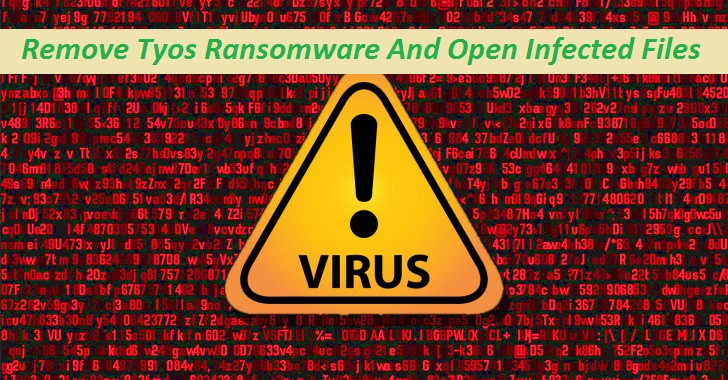
Para eliminar Tyos Ransomware de su PC, primero debe desconectarse de Internet e iniciar en modo seguro. Luego, use una herramienta antimalware para escanear y eliminar el parásito. También es importante hacer una copia de seguridad de sus archivos y actualizar su software de seguridad para evitar futuros ataques.
Pasos sencillos para eliminar el virus de cifrado de archivos
Detalles de la amenaza
Nombre: Tyos Ransomware
Categoría: ransomware, malware de bloqueo de archivos, criptovirus
Rasgos: bloquea los archivos de los usuarios para obligarlos a pagar el dinero del rescate por la clave de descifrado
Extensión: .tyos
Nota de rescate: _readme.txt
Importe del rescate: $490/$980
Nivel de peligro: Alto
Contacto de los piratas informáticos: [email protected], [email protected]
Signos: los datos comprometidos no se pueden abrir, extensión de archivo extraña, visualización de mensaje de demanda de rescate
Intrusión: correos electrónicos maliciosos y sus adjuntos engañosos, sitios web comprometidos
Tyos Ransomware: Análisis de profundidad
Tyos Ransomware es una nueva variante de STOP/DJVU ransomware que ha causado estragos entre los usuarios de computadoras en todo el mundo. Como la mayoría de las cepas de ransomware, infecta una computadora con Windows, cifra los archivos almacenados en ella y exige el pago de las víctimas a cambio de la clave de descifrado. El Tyos virus funciona de manera similar al QAPO ransomware y otras variantes del STOP/DJVU ransomware. Por lo general, se propaga a través de varios métodos, como correos electrónicos no deseados, publicidad maliciosa y tácticas de ingeniería social. Una vez que el ransomware infecta una computadora, comienza a cifrar los archivos de la víctima con una clave de cifrado única, haciéndolos inaccesibles. Los archivos cifrados generalmente se adjuntan con una extensión “.tyos”, lo que los hace fáciles de identificar.
Una vez que se completa el proceso de cifrado, el ransomware deja caer una nota de rescate en la computadora de la víctima, exigiendo el pago de la clave de descifrado. La nota de rescate suele ser un archivo de texto o un documento HTML que proporciona instrucciones sobre cómo pagar el rescate. El Tyos Ransomware exige el pago en Bitcoin, que es una criptomoneda popular. Los atacantes suelen proporcionar una dirección de billetera Bitcoin para que la víctima transfiera el pago del rescate.
Vale la pena pagar un rescate?
El monto del rescate varía, pero generalmente ronda los $980. Los atacantes también ofrecen un descuento del 50% si la víctima paga dentro de las 72 horas. A pesar de la afirmación de los atacantes, no hay garantía de que se proporcione la clave de descifrado incluso después de realizar el pago. Muchas víctimas informaron que pagaron el rescate pero no obtuvieron la clave de descifrado, mientras que a otras se les proporcionó una clave de descifrado que no funciona. Entonces, en lugar de cumplir con las demandas de los delincuentes, elimine Tyos Ransomware de la computadora sin demora antes de que cause más daños.
Cómo restaurar los archivos bloqueados?
Afortunadamente, existen varios métodos que las personas afectadas pueden usar para restaurar sus datos sin pagar el rescate. La primera opción es emplear una copia de seguridad de los archivos cifrados, que deben almacenarse en un disco duro externo o en un servicio de almacenamiento en la nube. Si no tiene una copia de seguridad, puede intentar usar una herramienta de descifrado gratuita. Varias empresas de seguridad, como Emsisoft y Kaspersky, ofrecen herramientas de descifrado gratuitas que pueden descifrar algunas variantes del STOP/DJVU ransomware. Si esto no es útil, le recomendamos que confíe en un software de recuperación de archivos de terceros como el que se proporciona a continuación.
Preguntas frecuentes
Cómo me puede afectar Tyos Ransomware?
Tyos Ransomware es una variedad peligrosa de malware que encripta los archivos de los usuarios y los obliga a pagar un rescate a cambio de la clave de descifrado. Si fuera atacado por esta infección mortal, sería una verdadera pesadilla, ya que podría terminar sufriendo una pérdida permanente de datos, una pérdida significativa de dinero, daños a la reputación, etc.
Cómo evitar este tipo de ataques?
Siempre es mejor prevenir que curar, y lo mismo se aplica a los ataques de ransomware. Para evitar tales ataques, siempre debe tener cuidado al descargar archivos de canales poco confiables, abrir correos electrónicos de remitentes desconocidos y hacer clic en enlaces cuestionables. También debe mantener su sistema operativo y software de seguridad actualizados.
Mensaje en la nota de rescate:
¡ATENCIÓN!
¡No te preocupes, puedes devolver todos tus archivos!
Todos sus archivos, como imágenes, bases de datos, documentos y otros importantes, están encriptados con el cifrado más fuerte y una clave única.
El único método para recuperar archivos es comprar una herramienta de descifrado y una clave única para usted.
Este software descifrará todos sus archivos cifrados.
¿Qué garantías tienes?
Puede enviar uno de sus archivos cifrados desde su PC y lo descifraremos de forma gratuita.
Pero podemos descifrar solo 1 archivo de forma gratuita. El archivo no debe contener información valiosa.
Puede obtener y ver la herramienta de descifrado de descripción general de video:
hxxps://we.tl/t-f8UEvx4T0A
El precio de la clave privada y el software de descifrado es de $980.
Descuento del 50% disponible si nos contacta las primeras 72 horas, ese precio para usted es de $490.
Tenga en cuenta que nunca restaurará sus datos sin pagar.
Revisa la carpeta de correo “Spam” o “Basura” si no recibes respuesta en más de 6 horas.
Para obtener este software necesita escribir en nuestro correo electrónico:
Reservar dirección de correo electrónico para contactar con nosotros:
Su identificación personal:
–
Paso 1. Eliminar dispositivos conectados y aislar la PC infectada
Es muy importante que corte su PC infectada con otras computadoras conectadas en la misma red local. Muchos de los ransomware están diseñados de tal manera que se propagan en el entorno de la red. Por lo tanto, debe tomar algunas medidas para aislar la PC.
Hay dos pasos básicos para separar el dispositivo infectado.
- Desconectar Internet
- Desconecte todo el dispositivo de almacenamiento externo
- Salir de las cuentas de almacenamiento en la nube (adicional)
Desconecte el cable Ethernet para que se corte toda la conexión a Internet por cable. En caso de que la PC infectada esté conectada a Internet inalámbrica, debe desconectarla manualmente a través del Panel de control.
Vaya a Panel de control> Busque ‘Centro de redes y recursos compartidos‘

Haga clic en ‘Cambiar la configuración del adaptador‘

Seleccione el punto de conexión a Internet, haga clic con el botón derecho en él y elija ‘Desactivar’. La PC ya no está conectada a Internet.

Una vez que la PC está desconectada de Internet, el siguiente paso es desconectar el dispositivo de almacenamiento conectado para aislar la computadora por completo. Todo tipo de dispositivo de almacenamiento, como discos duros portátiles, pen-drives, unidades flash, etc., debe eliminarse para que Tyos Ransomware no cifre los archivos almacenados en ellos.
Vaya a “Mi PC”, haga clic derecho en el dispositivo de almacenamiento conectado y seleccione “Expulsar”.

Existe una gran posibilidad de que el ransomware se haga cargo del software que maneja los datos almacenados en el “almacenamiento en la nube“. Por lo tanto, se recomienda encarecidamente que cierre sesión en su almacenamiento en la nube, ya sea a través del navegador o del software de administración de la nube.
Paso 2. Identifique el ransomware que atacó sus archivos
Es importante identificar el nombre y el tipo de ransomware que atacó su estación de trabajo para que pueda usar la herramienta de descifrado adecuada para recuperar los archivos bloqueados. Esto es importante porque la herramienta de descifrado para ransomware lanzada por expertos en seguridad es exclusiva para ransomware en particular y su familia. Si utiliza una herramienta de descifrado incorrecta que no está diseñada para eliminar Tyos Ransomware, esto puede dañar los archivos bloqueados de forma permanente.
Posiblemente hay tres formas de identificar el ranosmware que infectó su PC. Lo primero es revisar la nota de rnasowmare y ver si el nombre se menciona o no. Por ejemplo, en la nota del ransomware Cerber, el nombre del ransomware se menciona claramente.

En muchas ocasiones, el nombre del ransomware no se menciona en la nota. Contienen mensaje genérico. Las investigaciones muestran que diferentes rasnowmare pueden tener la misma nota de rescate, pero pertenecen a una familia o grupo completamente diferente.
Por lo tanto, si la nota de ransomware es genérica y su nombre y tipo no se mencionan, debe verificar la extensión de archivo que agrega en el archivo bloqueado. Cuando un ransomware bloquea cualquier archivo, le agrega su propio nombre de extensión. Por ejemplo, Locky ransomware agrega el nombre de extensión .locky en todos los archivos que cifra.

Muchos de los ransomware también utilizan nombres de extensión genéricos, como .encrypted, .locked, .crypted, etc. En este caso, el nombre de la extensión genérica no revela nada sobre el nombre y el tipo del ransomware.
Por lo tanto, si no puede identificar el ransomware a través de su nota y extensión, es mejor visitar el sitio web de ID Ransomware y cargar la nota de rescate que recibe o cualquiera de sus archivos que haya sido encriptado o posiblemente ambos.

En la actualidad, la base de datos de ID ransomware tiene detalles de alrededor de 1100 ransomwares diferentes. En caso de que el ransomware que infectó sus archivos no sea compatible con el sitio web de ID ransomware, puede usar Internet para buscar más sobre el ransomware usando palabras clave como su extensión de archivo, dirección de billetera criptográfica o identificación de correo electrónico de contacto.
Paso 3. Busque la herramienta de descifrado Tyos Ransomware para recuperar archivos bloqueados
El desarrollador detrás del ransomware utiliza una clave de cifrado muy avanzada para bloquear los archivos en la PC infectada y, por lo tanto, si logra cifrar el archivo correctamente, no se puede descifrar sin la clave de descifrado correcta. La clave de desbloqueo se almacena en un servidor remoto. Se sabe que la familia popular de ransomware como Dharma, Cerber, Phobos, etc. crea un ransomware impecable y actualiza su versión de vez en cuando.
Sin embargo, hay tantos tipos de ransomware que están mal desarrollados y tienen fallas en términos de usar una clave de descifrado única para cada víctima, su clave de descifrado se almacena en la PC infectada en lugar de en un servidor remoto, etc. Por lo tanto, la clave de descifrado para un ransomware tan mal diseñado está disponible en Internet. Solo tiene que consultar algunos foros de seguridad y comunidades en línea para obtener una clave de descifrado idéntica para ransowmare mal diseñado.
Para estar más seguro, se recomienda utilizar plataformas como https://www.nomoreransom.org/en/index.html que han probado y probado la clave de descifrado para algunos de los ransomware populares. Su página de inicio contiene una categoría de “Herramientas de descifrado” con una opción de barra de búsqueda donde puede buscar la clave de descifrado para un ransomware en particular.

Cómo eliminar Tyos Ransomware y recuperar archivos bloqueados usando la herramienta de recuperación de datos
1: Inicie la PC en “Modo seguro con funciones de red”
Para usuarios de Windows XP y Windows 7: inicie la PC en “Modo seguro”. Haga clic en la opción “Inicio” y presione continuamente F8 durante el proceso de inicio hasta que aparezca el menú “Opciones avanzadas de Windows” en la pantalla. Elija “Modo seguro con funciones de red” de la lista.

Ahora, aparece una pantalla de inicio de Windows en el escritorio y la estación de trabajo ahora está funcionando en “Modo seguro con funciones de red”.
Para usuarios de Windows 8: Vaya a la “Pantalla de inicio”. En los resultados de búsqueda, seleccione la configuración, escriba “Avanzado”. En la opción “Configuración general de PC”, elija la opción “Inicio avanzado”. Nuevamente, haga clic en la opción “Reiniciar ahora”. La estación de trabajo arranca en el “Menú de opciones de inicio avanzado”. Presione el botón “Solucionar problemas” y luego “Opciones avanzadas”. En la “Pantalla de opciones avanzadas”, presione “Configuración de inicio”. Nuevamente, haga clic en el botón “Reiniciar”. La estación de trabajo ahora se reiniciará en la pantalla “Configuración de inicio”. Lo siguiente es presionar F5 para iniciar en Modo seguro en Redes.

Para usuarios de Windows 10: Pulse sobre el logotipo de Windows y sobre el icono de “Encendido”. En el menú recién abierto, elija “Reiniciar” mientras mantiene presionado el botón “Shift” en el teclado. En la nueva ventana abierta “Elegir una opción”, haga clic en “Solucionar problemas” y luego en “Opciones avanzadas”. Seleccione “Configuración de inicio” y presione “Reiniciar”. En la siguiente ventana, haga clic en el botón “F5” en el teclado.

Una vez que la PC se inicia en modo seguro con funciones de red, puede usar una herramienta antimalware como “SpyHunter”. La herramienta de eliminación automática tiene un algoritmo de escaneo avanzado y lógica de programación, por lo que no deja ningún rastro de ransomware.
Haga clic aquí para ver los detalles y la guía del usuario de SpyHunter
Abra el navegador y descargue una herramienta antimalware legítima. Realice un análisis completo del sistema. Elimine todas las entradas maliciosas detectadas, incluidas las que pertenecen al ransomware.
Oferta especial
Tyos Ransomware puede ser una infección informática espeluznante que puede recuperar su presencia una y otra vez, ya que mantiene sus archivos ocultos en las computadoras. Para lograr una eliminación sin problemas de este malware, le sugerimos que pruebe con un potente escáner antimalware Spyhunter para verificar si el programa puede ayudarlo a deshacerse de este virus.
Asegúrese de leer el EULA, los Criterios de evaluación de amenazas y la Política de privacidad de SpyHunter. El escáner gratuito Spyhunter descarga solo escaneos y detecta las amenazas actuales de las computadoras y también puede eliminarlas una vez, sin embargo, requiere que lo haga durante las próximas 48 horas. Si tiene la intención de eliminar los therats detectados al instante, tendrá que comprar su versión de licencia que activará el software por completo.
Oferta de recuperación de datos
Le sugerimos que elija sus archivos de copia de seguridad creados recientemente para restaurar sus archivos cifrados, sin embargo, en caso de que no tenga dichas copias de seguridad, puede probar una herramienta de recuperación de datos para verificar si puede restaurar sus datos perdidos.
2: Elimine la infección Tyos Ransomware usando “Restaurar sistema”
En caso de que no pueda iniciar la PC en “Modo seguro con funciones de red”, intente usar “Restaurar sistema”. Durante el “Inicio”, presione continuamente la tecla F8 hasta que aparezca el menú “Opciones avanzadas”. De la lista, elija “Modo seguro con símbolo del sistema” y luego presione “Enter”

En el nuevo símbolo del sistema abierto, ingrese “restauración de cd” y luego presione “Enter”.

Escribe: rstrui.exe y presiona “ENTER”

Haga clic en “Siguiente” en las nuevas ventanas

Elija cualquiera de los “Puntos de restauración” y haga clic en “Siguiente”. (Este paso restaurará la estación de trabajo a su hora y fecha anterior a la infiltración de Tyos Ransomware en la PC.

En las ventanas recién abiertas, presione “Sí”.

Una vez que su PC se restaure a su fecha y hora anteriores, descargue la herramienta antimalware recomendada y realice un análisis profundo para eliminar los archivos Tyos Ransomware si se quedaron en la estación de trabajo.
Para restaurar cada archivo (separado) por este ransomware, use la función “Versión anterior de Windows”. Este método es efectivo cuando la “Función de restauración del sistema” está habilitada en la estación de trabajo.
Nota importante: Algunas variantes de Tyos Ransomware también eliminan las “Copias de volumen ocultas”, por lo tanto, es posible que esta función no funcione todo el tiempo y solo se aplique a computadoras seleccionadas.
Cómo restaurar un archivo cifrado individual:
Para restaurar un solo archivo, haga clic derecho sobre él y vaya a “Propiedades”. Seleccione la pestaña “Versión anterior”. Seleccione un “Punto de restauración” y haga clic en la opción “Restaurar”.

Para acceder a los archivos cifrados por Tyos Ransomware, también puede intentar usar “Shadow Explorer“. Para obtener más información sobre esta aplicación, presione aquí.

Importante: el ransomware de cifrado de datos es muy peligroso y siempre es mejor que tome precauciones ataque a su estación de trabajo. Se recomienda utilizar una potente herramienta antimalware para obtener protección en tiempo real. Con esta ayuda de “SpyHunter”, se implantan “objetos de política de grupo” en los registros para bloquear infecciones dañinas como Tyos Ransomware.
Además, en Windows 10, obtiene una función muy singular llamada “Actualización de creadores de otoño” que ofrece la función “Acceso controlado a la carpeta” para bloquear cualquier tipo de cifrado de los archivos. Con la ayuda de esta función, todos los archivos almacenados en las carpetas “Documentos”, “Imágenes”, “Música”, “Videos”, “Favoritos” y “Escritorio” están seguros de forma predeterminada.

Es muy importante que instale esta “Actualización de Windows 10 Fall Creators” en su PC para proteger sus archivos y datos importantes del cifrado de ransomware. Aquí se ha discutido más información sobre cómo obtener esta actualización y agregar una protección adicional contra ataques de rnasomware.
¿Cómo recuperar los archivos cifrados por Tyos Ransomware?
Hasta ahora, habría entendido qué sucedió con sus archivos personales que se cifraron y cómo puede eliminar los scripts y las cargas asociadas con Tyos Ransomware para proteger sus archivos personales que no han sido dañados ni cifrados hasta ahora. Para recuperar los archivos bloqueados, la información de profundidad relacionada con “Restaurar sistema” y “Copias de volumen ocultas” ya se discutió anteriormente. Sin embargo, en caso de que aún no pueda acceder a los archivos cifrados, puede intentar usar una herramienta de recuperación de datos.
Uso de la herramienta de recuperación de datos
Este paso es para todas aquellas víctimas que ya intentaron todo el proceso mencionado anteriormente pero no encontraron ninguna solución. También es importante que pueda acceder a la PC y pueda instalar cualquier software. La herramienta de recuperación de datos funciona sobre la base del algoritmo de exploración y recuperación del sistema. Busca en las particiones del sistema para localizar los archivos originales que fueron eliminados, corrompidos o dañados por el malware. Recuerde que no debe volver a instalar el sistema operativo Windows; de lo contrario, las copias “anteriores” se eliminarán de forma permanente. Primero debe limpiar la estación de trabajo y eliminar la infección Tyos Ransomware. Deje los archivos bloqueados como están y siga los pasos que se mencionan a continuación.
Paso 1: descargue el software en la estación de trabajo haciendo clic en el botón “Descargar” a continuación.
Paso 2: Ejecute el instalador haciendo clic en los archivos descargados.

Paso 3: Aparece una página de acuerdo de licencia en la pantalla. Haga clic en “Aceptar” para estar de acuerdo con sus términos y uso. Siga las instrucciones en pantalla como se menciona y haga clic en el botón “Finalizar”.

Paso 4: Una vez que se completa la instalación, el programa se ejecuta automáticamente. En la interfaz recién abierta, seleccione los tipos de archivo que desea recuperar y haga clic en “Siguiente”.

Paso 5: puede seleccionar las “unidades” en las que desea que se ejecute el software y ejecutar el proceso de recuperación. Lo siguiente es hacer clic en el botón “Escanear”.

Paso 6: según la unidad que seleccione para escanear, comienza el proceso de restauración. Todo el proceso puede llevar tiempo según el volumen de la unidad seleccionada y la cantidad de archivos. Una vez que se completa el proceso, aparece un explorador de datos en la pantalla con una vista previa de los datos que se van a recuperar. Seleccione los archivos que desea restaurar.

Paso7. Lo siguiente es ubicar la ubicación donde desea guardar los archivos recuperados.

detectadas.
Oferta especial
Tyos Ransomware puede ser una infección informática espeluznante que puede recuperar su presencia una y otra vez, ya que mantiene sus archivos ocultos en las computadoras. Para lograr una eliminación sin problemas de este malware, le sugerimos que pruebe con un potente escáner antimalware Spyhunter para verificar si el programa puede ayudarlo a deshacerse de este virus.
Asegúrese de leer el EULA, los Criterios de evaluación de amenazas y la Política de privacidad de SpyHunter. El escáner gratuito Spyhunter descarga solo escaneos y detecta las amenazas actuales de las computadoras y también puede eliminarlas una vez, sin embargo, requiere que lo haga durante las próximas 48 horas. Si tiene la intención de eliminar los therats detectados al instante, tendrá que comprar su versión de licencia que activará el software por completo.
Oferta de recuperación de datos
Le sugerimos que elija sus archivos de copia de seguridad creados recientemente para restaurar sus archivos cifrados, sin embargo, en caso de que no tenga dichas copias de seguridad, puede probar una herramienta de recuperación de datos para verificar si puede restaurar sus datos perdidos.
Oferta especial (para Windows)
¿Cómo puedo abrir archivos cifrados por Tyos Ransomware? ¿Puedo acceder yo mismo?
No se puede acceder a un archivo bloqueado por ransomware a menos que primero se descifre con la clave de descifrado.
¿Qué podría hacer para acceder a los archivos bloqueados?
En caso de que tenga archivos de copia de seguridad, utilícelos y no se preocupe por los archivos que se cifraron, ya que puede usarlos desde la copia de seguridad. Sin embargo, recuerde que para usar los archivos de copia de seguridad en la misma PC, primero debe eliminar la infección de ransomware por completo; de lo contrario, el archivo de copia de seguridad también se cifrará. Para eliminar el rescate, se sugiere use una poderosa herramienta anti-malware.
En caso de que la copia de seguridad no esté disponible, puede intentar “Punto de restauración” para revertir el sistema al punto donde la PC estaba libre de ataques de ransomware. Si estas opciones no funcionan, puede probar suerte con cualquier herramienta poderosa de recuperación de datos.
Además, existe una gran posibilidad de que los archivos cifrados aún estén contigo, por lo que puedes verificar todas las ubicaciones posibles, como correos electrónicos enviados o recibidos, contactar a tus amigos, familiares para obtener archivos como imágenes, videos, etc. que se habrían compartido antes. . Verifique su almacenamiento en la nube y plataformas de redes sociales, dispositivos antiguos que incluyen computadoras portátiles, PC, teléfonos móviles, etc.
¿Debo pagar un rescate para obtener la clave de descifrado?
Nunca se recomienda pagar dinero porque no hay garantía de recibir la clave de descifrado correcta de los ciberdelincuentes, incluso después de pagar el monto del rescate. La identidad de los ciberdelincuentes suele ser clave anónima, por lo que no puede hacer nada mucho más tarde.
¿Dónde puedo informar sobre el ataque ransowmare?
Hay agencias de seguridad cibernética en todos los países donde puede informar sobre un ataque de ransomware. Los enlaces para las respectivas autoridades son los siguientes. Puede visitar el enlace según su país e informar sobre el ataque.
- USA– Internet Crime Complaint Centre IC3 or On Guard Online;
- In Canada- Canadian Anti-Fraud Centre;
- United Kingdom– Action Fraud
- Australia – Australian High Tech Crime Center
- In Ireland- An Garda Síochána
- Greece – Cyber Crime Unit (Hellenic Police)
- New Zealand- Consumer Affairs Scams
- Spain– Policía Nacional
- Poland– Policja
- Portugal– Polícia Judiciária
- France– Ministère de l’Intérieur
- Germany– Polizei
- Italy– Polizia di Stato
- The Netherlands– Politie
- India – CyberCrime Investigation Cell
¿Puede el antivirus proteger contra el ransomware?
Un potente antivirus puede proteger, detectar y eliminar ransomware. Siempre es una buena práctica usar una aplicación de seguridad para obtener protección contra ransomware en tiempo real. Además, es igualmente importante seguir buenas prácticas de ciberseguridad.




